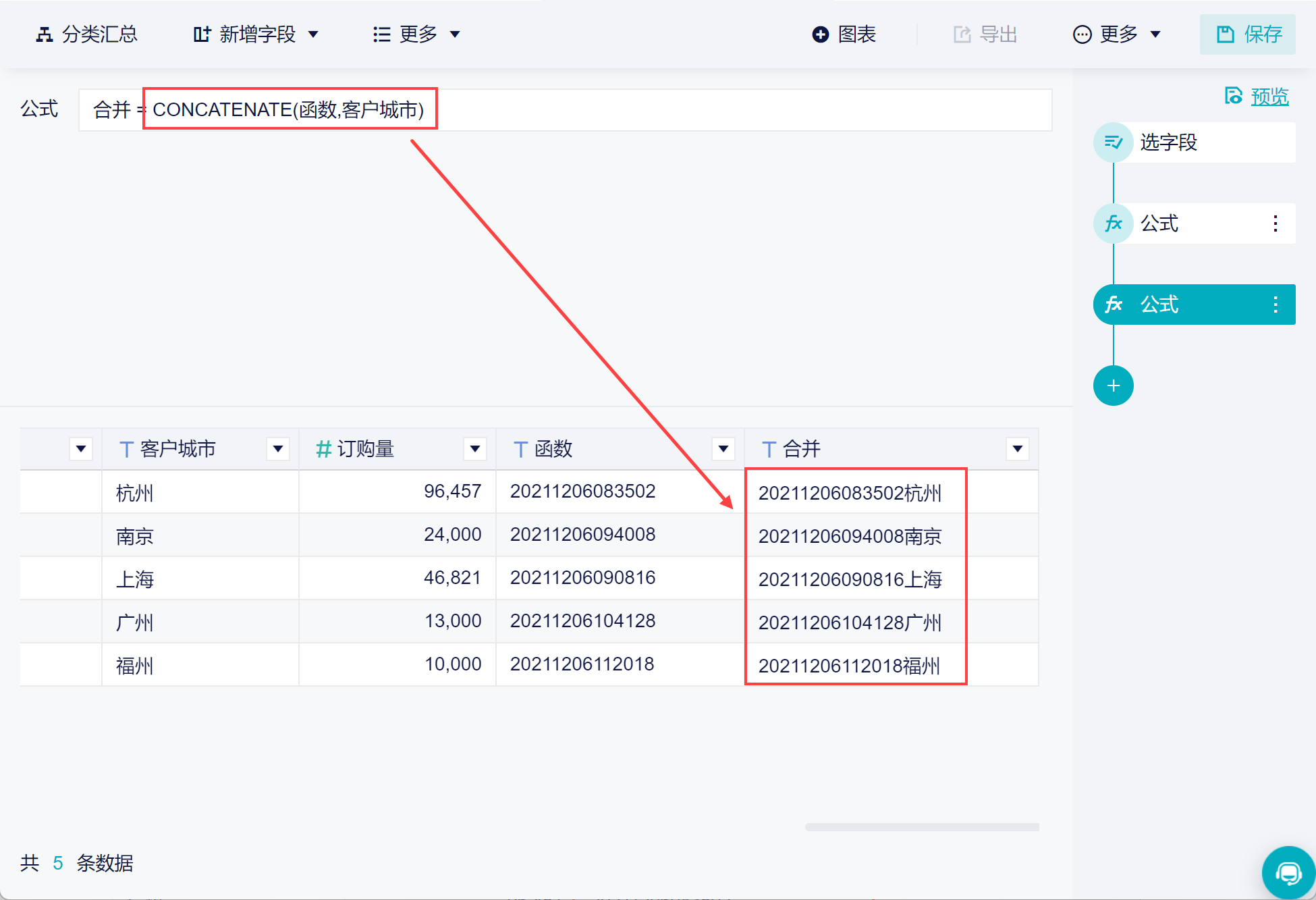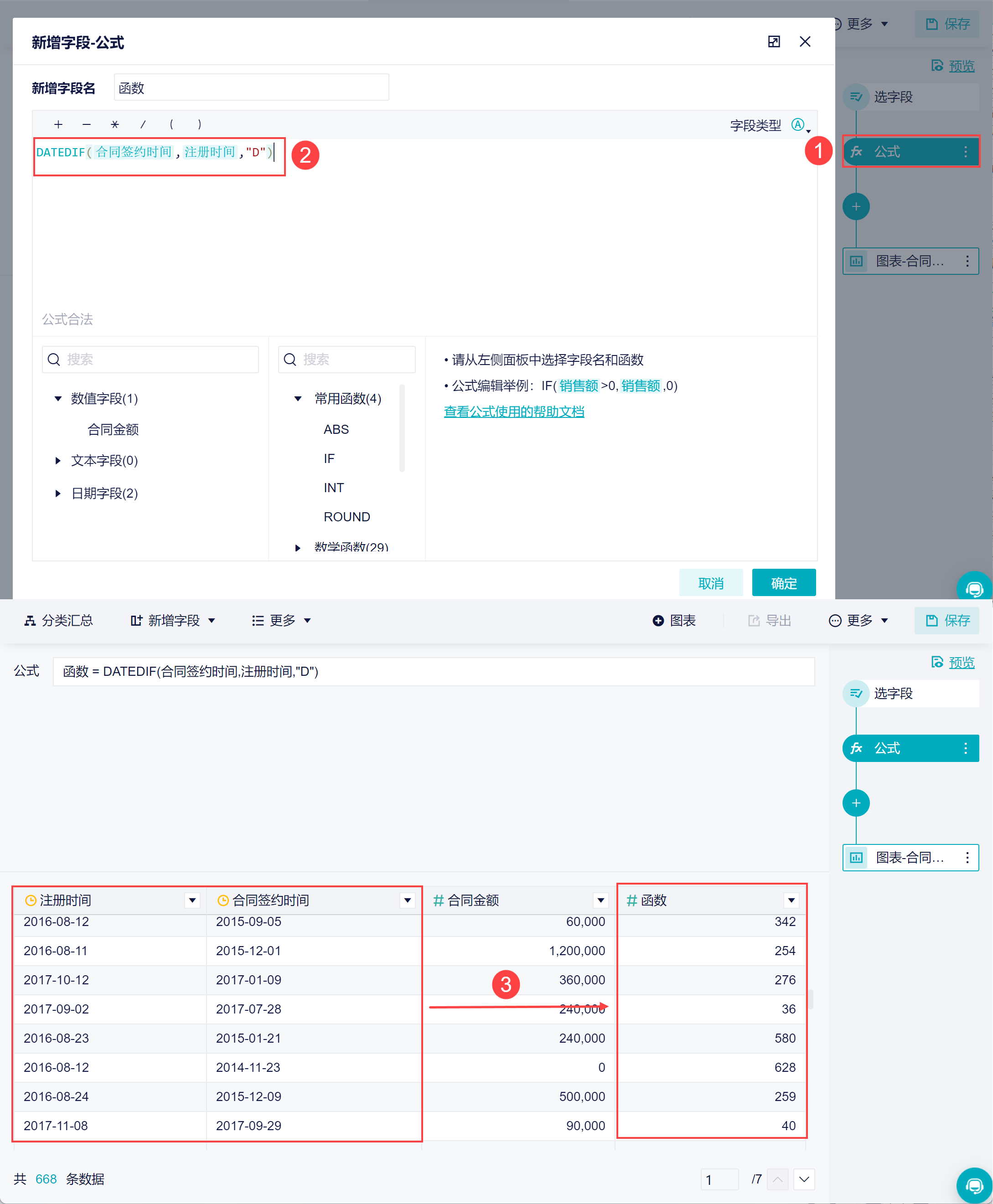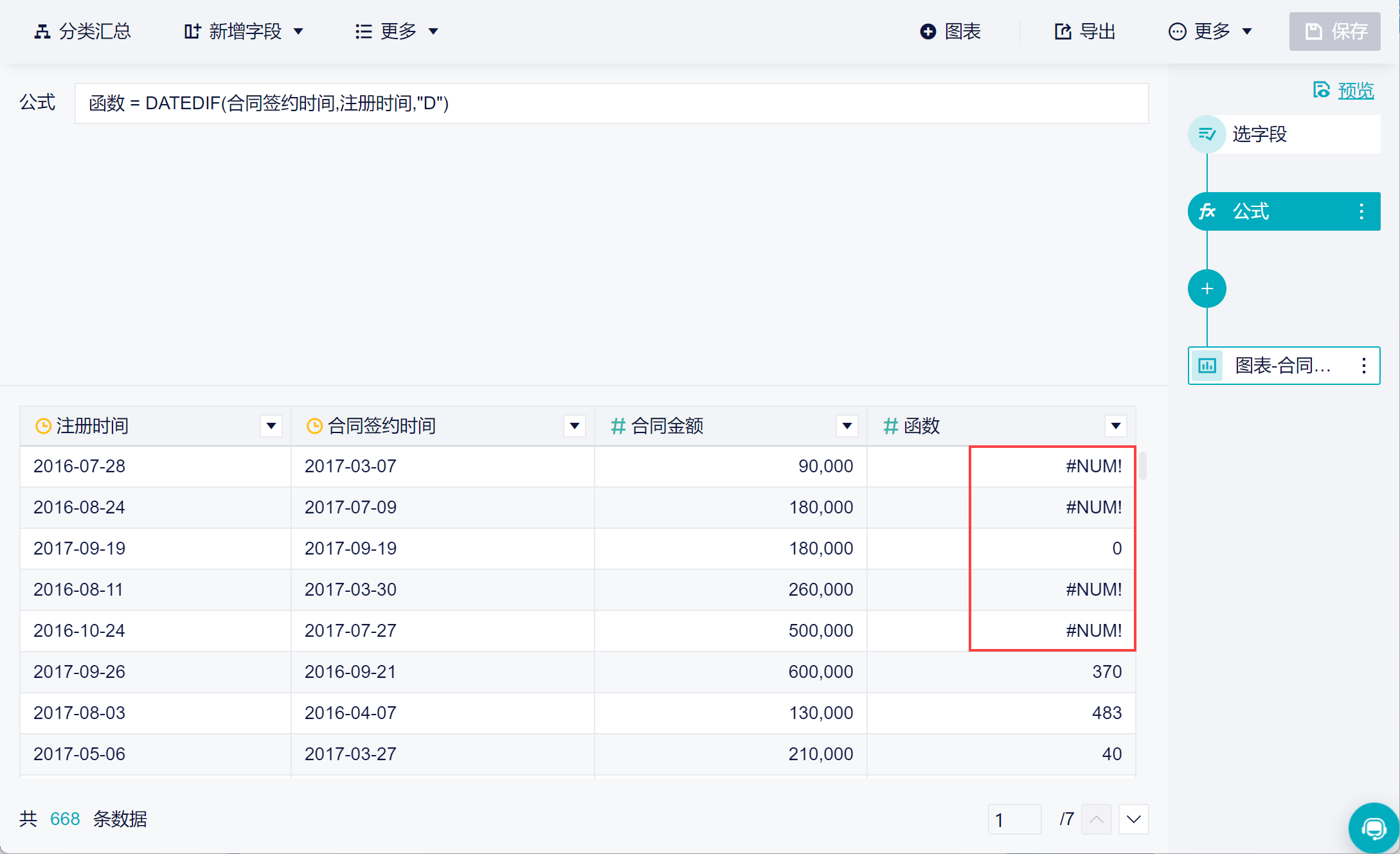1. 概述编辑
本文档收集用户在使用九数云进行分析的过程中,在使用日期字段时遇到的常见问题及对应文档,帮助与指导用户快速找到想要的答案。
2. 动态时间编辑
用户可以设置过滤值为相对于当前时间的动态时间,可以随着日期变化而变化。
问题描述一:
可以在仪表板中动态展示本月的数据吗?
解决方案:
可以的。在仪表板中添加日期区间筛选器,在动态时间里设置好相对当前时间的相关信息即可。详情参见文档:过滤动态时间
问题描述二:
我只想在分析表中动态筛选出近一个月的数据,怎么操作呢?
解决方案:
在历史步骤中添加「筛选」步骤,添加筛选条件,对日期字段进行动态时间设置,如下图所示:
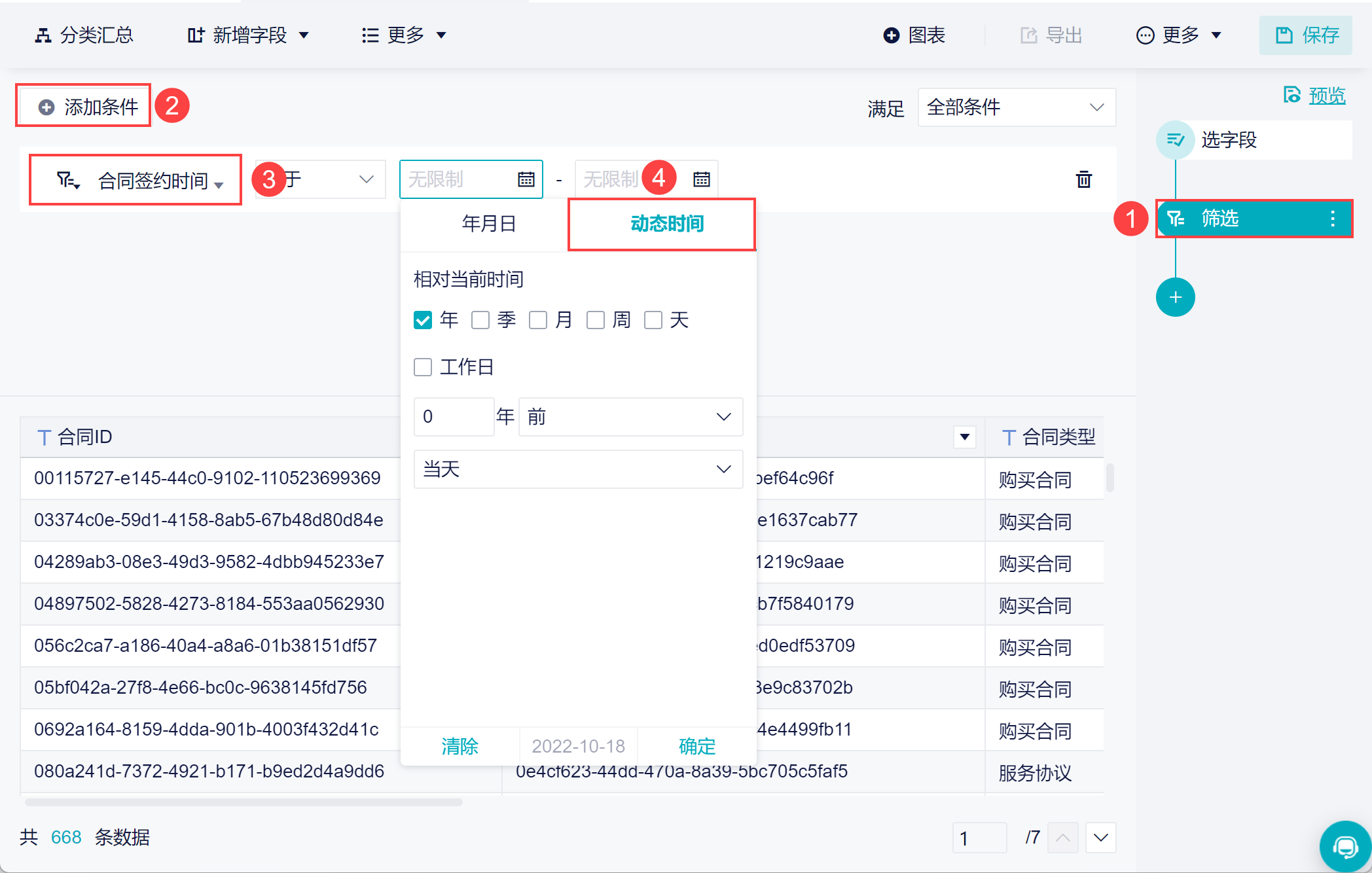
3. 日期字段转换编辑
3.1「2021-12-06 08:35:02」转换成「2021-12-06」
方案一:
数据中的日期字段展示为年月日时分秒,但是只想要展示年月日,可以历史步骤中增加「分类汇总」,对日期字段的分组设置为「年月日」,下图所示:
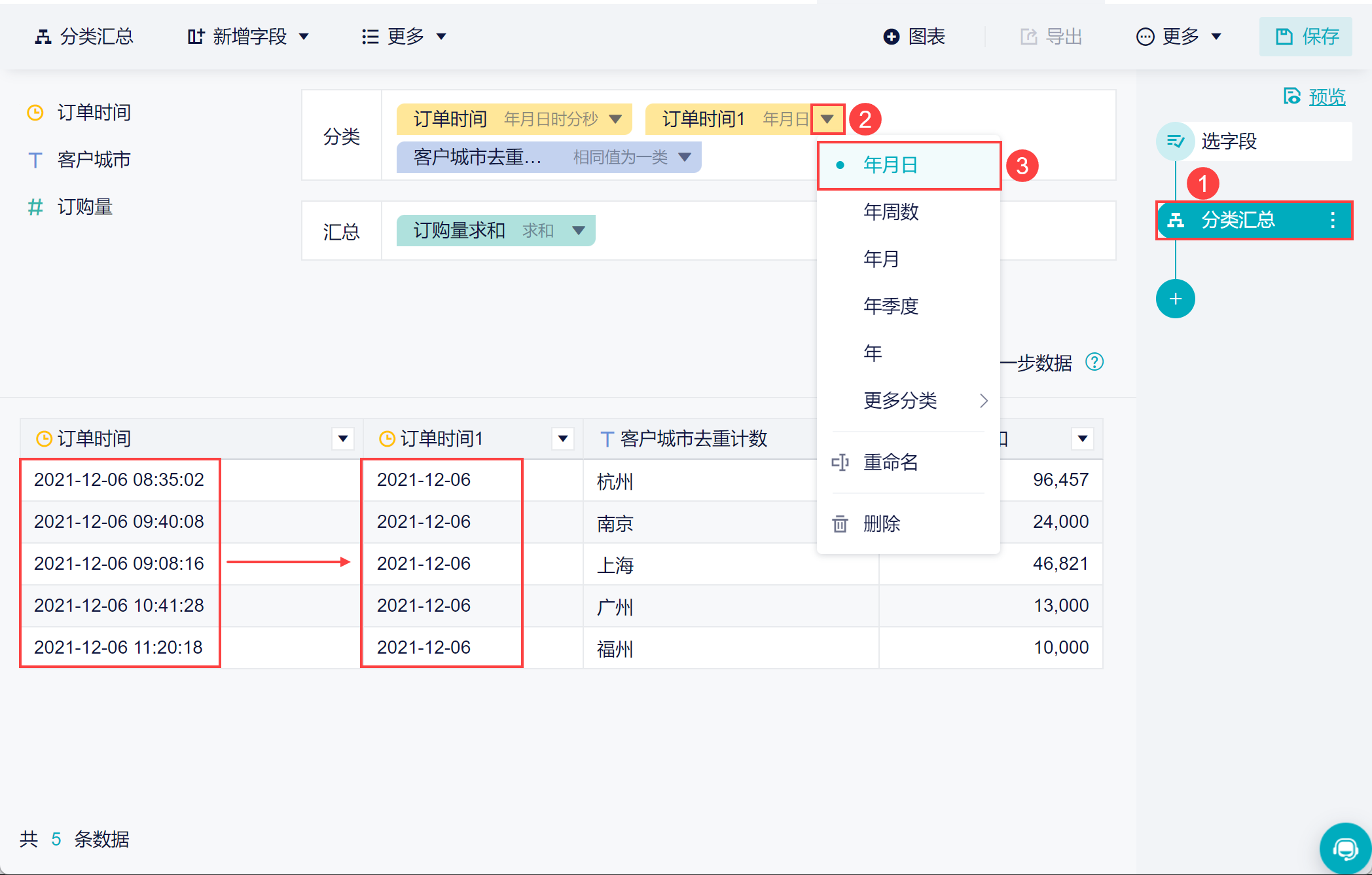
九数云支持的时间分类类型有:年月日、年周数、年月、年季度、年、季度、月份、月日、周数、星期、日、时、秒、分、年月日时分秒,都可以通过上述方式进行转换。
方案二:
如果是在制作图表时想要更改日期字段的分组方式,可以直接对该字段更改分类,如下图所示:
注:明细表中日期字段不可以更改分组方式,需要按照方案一在分析表中进行修改。
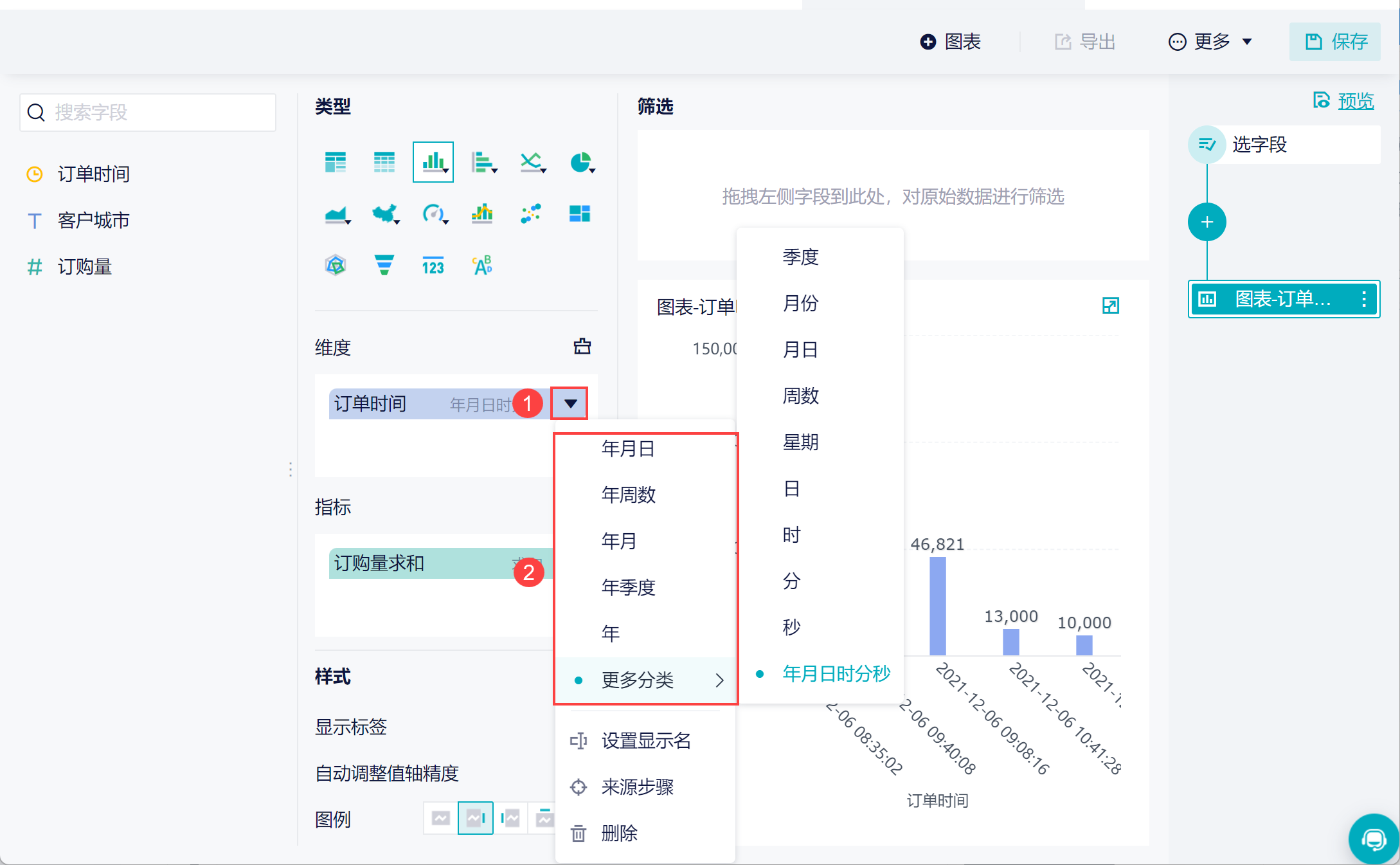
方案三:
如果字段较多,分类汇总拖字段比较麻烦,可以新增字段,使用 FORMAT 函数和 TODATE 函数组合来实现上述场景:如下图所示:
使用 FORMAT函数可以将年月日时分秒转化为年月日,但是会转换成文本格式的日期字段,所以需要 TODATE 函数来将文本格式的日期字段转化为日期格式
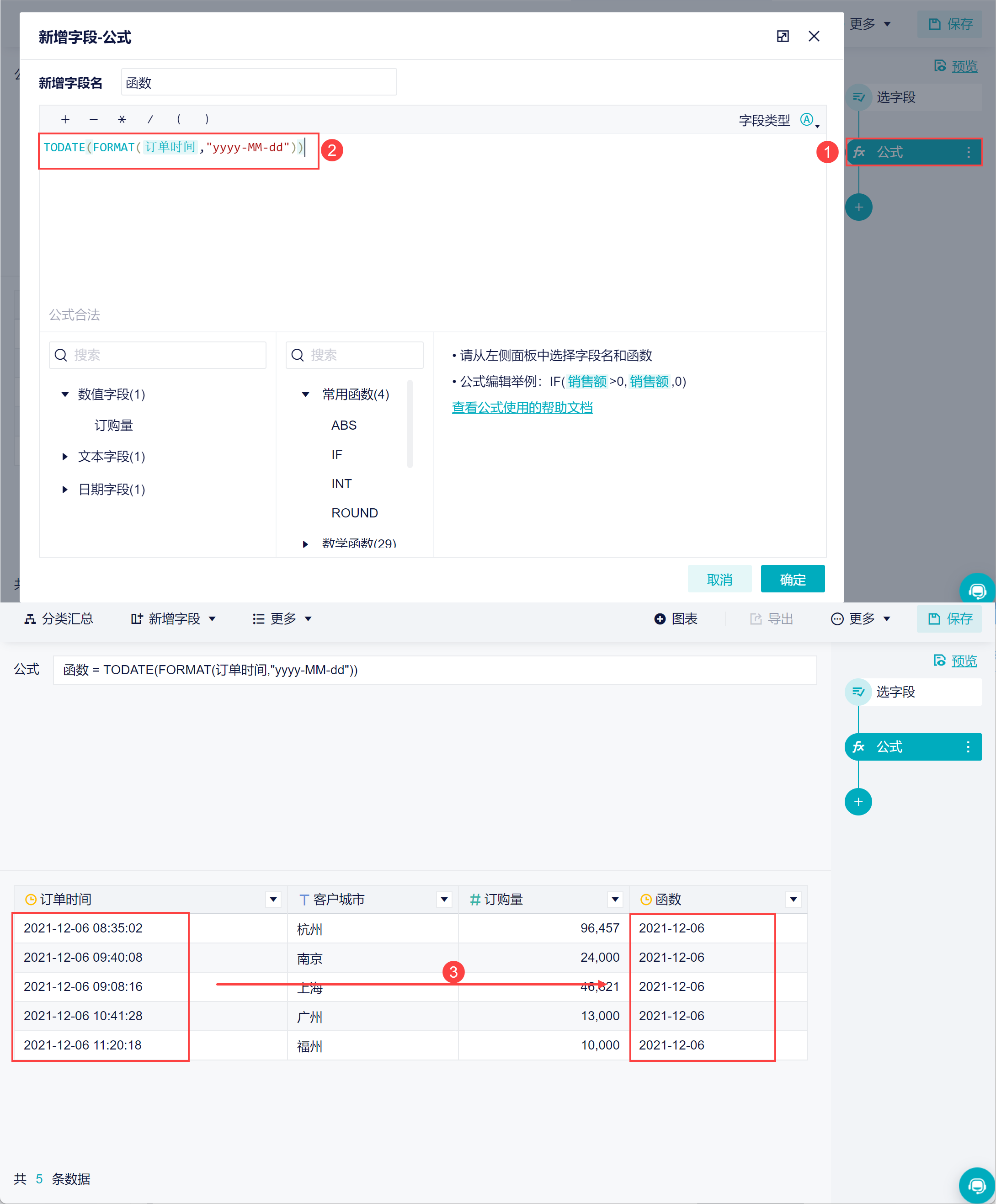
3.2「2021-12-06 08:35:02」转换成「08:35:02」
3.1 节中不包括日期字段按照「时分秒」分类,我们可以用 FORMAT 函数来实现,如下图所示:
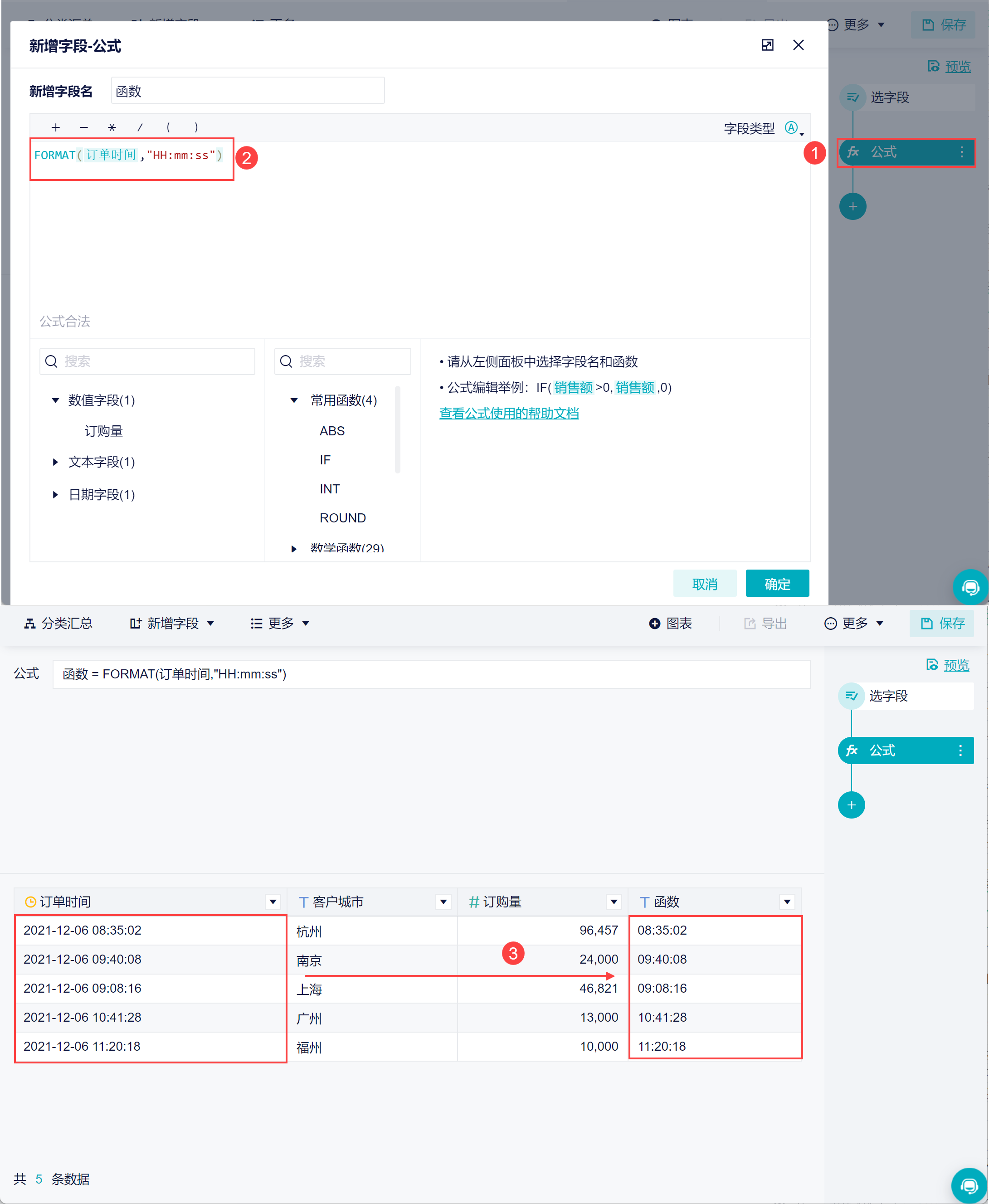
使用 FORMAT 函数将日期字段转化成「时分秒」分类,该字段就会变成文本格式。若后续步骤想要实现日期筛选的效果,可以将原日期字段保留,筛选器绑定原日期字段。
3.3「2021-12-06 08:35:02」转化为「20211206083502」
如果想要年月日时分秒的类型转化为时间戳格式,也可以使用 FORMAT 函数,如下图所示:
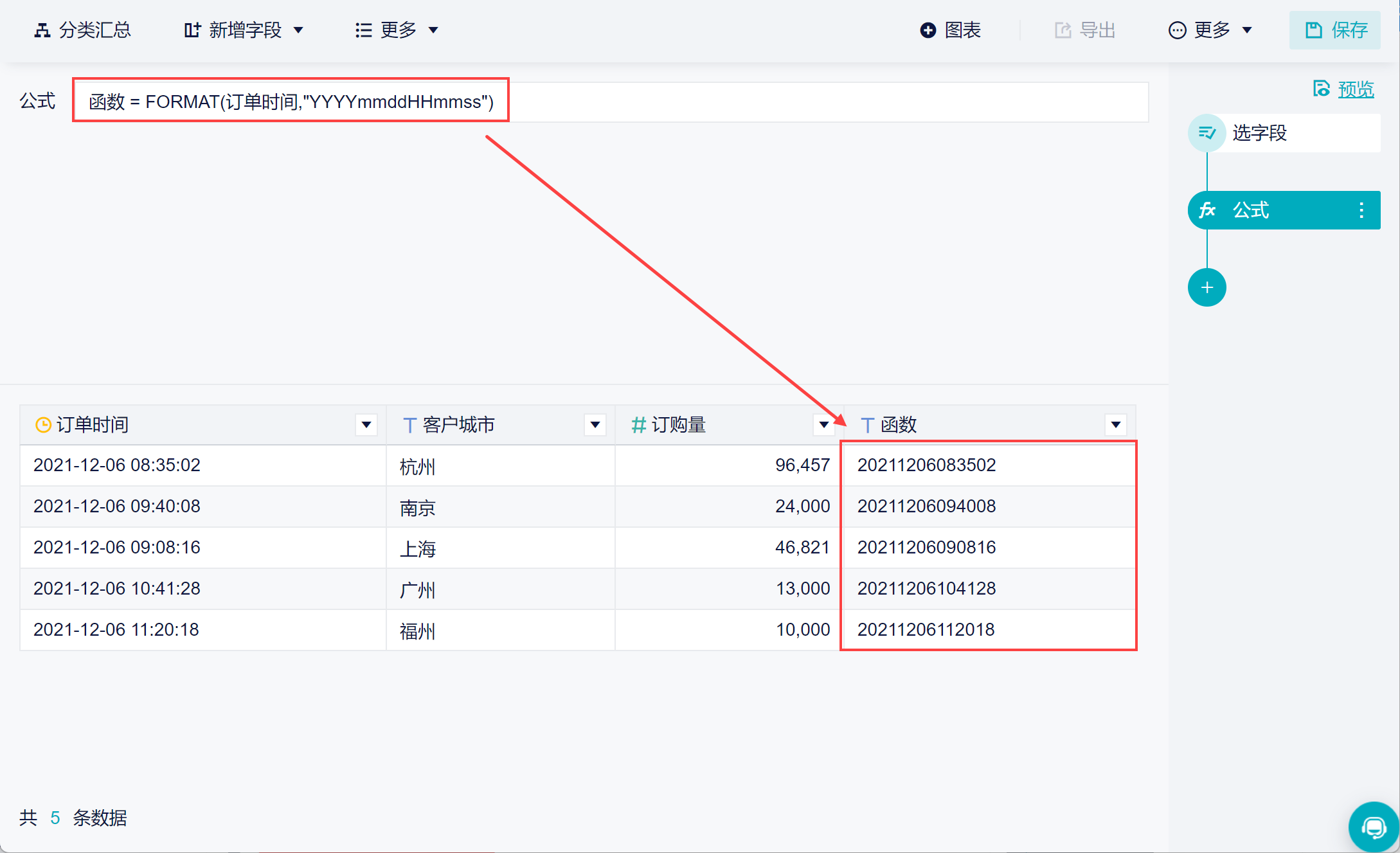
3.4「2022年10月」转化为「2021-12」
字段类型为文本,内容为 2022年10月,如果直接将这个字段改为日期格式,就会报错:
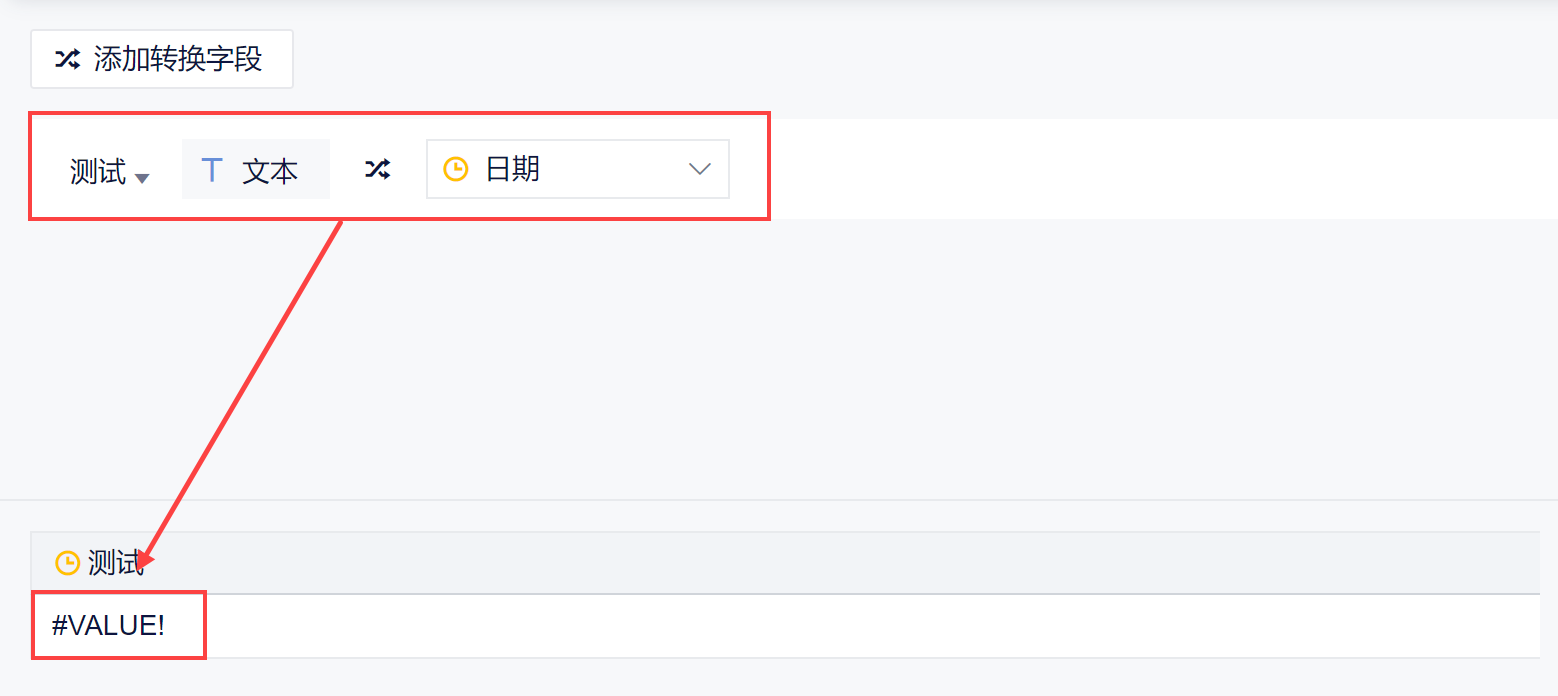
我们可以使用 TODATE 函数来解决这个场景问题,任何带 yyyyMMdd 的格式,都可以转换成标准时间格式。转化为日期字段后,再按照 3.1 节的分类汇总中更改日期分组为年月即可。
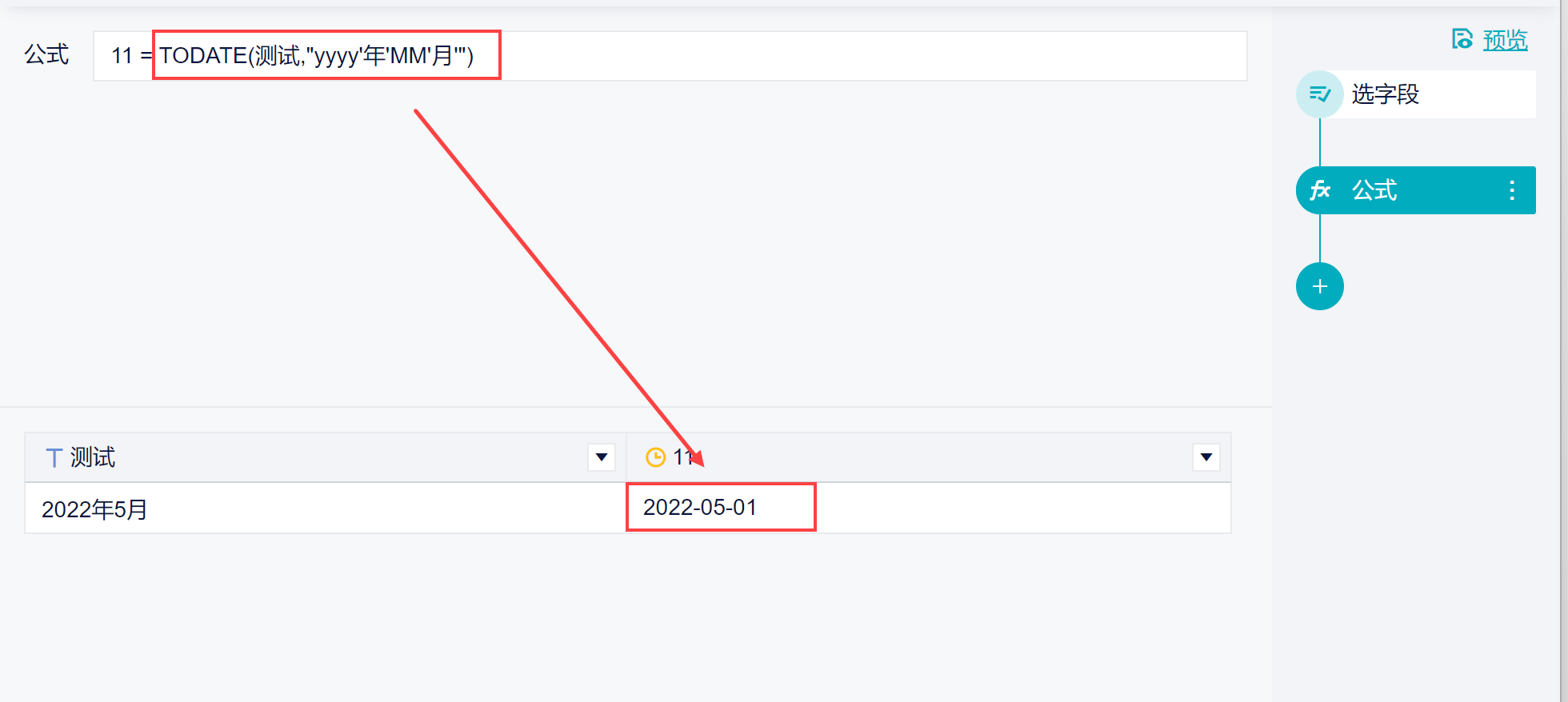
4. 日期和其他字段拼接编辑
例如两个字段,时间和城市,内容有「2021-12-06 08:35:02」和「杭州」,我想把数据拼接为「20211206083502杭州」作为一个新字段进行展示。
我们可以先按照 3.3 节的方式将日期形式变为时间戳格式「20211206083502」,再使用 CONCATENATE 将两个字段合并为一个进行展示,如下图所示: